
こんにちは、ウインタブ(@WTab8)です。今回はHPのハイエンドゲーミングノート「OMEN X 2S 15」の実機レビューです。HPのOMENというのはゲーミングPCの有名ブランドですが、2019年に販売されているOMENには「OMEN」と「OMEN X」がありまして、「OMEN」のほうは比較的低予算から購入ができるようなモデル構成になっている一方で、「OMEN X」のほうはある意味OMENらしい「妥協なきハイエンドマシン」という風情です。最初に価格を書かせていただくと、12月31日現在「30万円(税込み33万円)」です。これは定価ではありません。セール価格で30万円です。XがつかないOMENとは大きな価格差があります。しかし、レビューしてみると「高いだけの理由は十分ある。というかむしろ安い」、そんな製品でした。
1.スペック

OMEN X 2S 15には「エクストリームモデル」と「エクストリームプラスモデル」の2種類がありますが、「なぜか同価格」です。両者の違いはストレージで、「エクストリームモデル」が1TB NVMe SSD、「エクストリームプラスモデル」が32GB Optane H10メモリー + 512GB NVMe SSDという構成になります。より高速なのはエクストリームプラスモデルのほうですが、オンラインゲームをたくさんインストールする場合はエクストリームモデルの1TBのほうにメリットがあります。
OSはWindows 10 Homeで、CPUはCore i9-9880Hです。一般的なゲーミングノートに採用されているCore i7-9750Hよりも高性能ですし…

グリスも「ドイツのThermal Grizzly社との協業により、液体金属製のサーマルマテリアルインターフェイスであるConductonautを採用」しており、従来のシリコングリスの約10倍優れた熱伝導率による冷却効果を発揮します。
RAMは32GBでDDR-4 3200Hzと、非常に高速なものが搭載されています。そしてGPUです。GeForce RTX2080 Max-Qと、ノートPC用としてはハイエンドなものが使われていますので、各種ベンチマークの結果が非常に楽しみですね。
この製品の外見上の最大の特徴はサブディスプレイを搭載している、という点です。ノートPCにサブディスプレイ、と言えばASUSのZenBookシリーズを思い出しますが、OMEN XのサブディスプレイはZenBookに似ているようで違ってます。使い勝手については後述します。一方のメインディスプレイですが、15.6インチ、IPS液晶のFHD解像度、ノングレア(非光沢)タイプでリフレッシュレートは「当然のように」144 Hzです。妥協なきハイエンドマシンなので、さすがにこの製品に限っては低リフレッシュレートだと納得行かないですよね。
入出力ポートではUSB Type-CポートがThunderbolt 3となっていますが、ポートの種類や数はゲーミングノートとして標準的な内容と言えます。また、SDカードリーダーは装備されません。
筐体サイズは最近のゲーミングノートとしては標準的ではありますが、奥行きがやや大きめです。また厚さに関しては「サーマルバンプ(筐体底面の突起。底面を設置させないようにして冷却効率を高めるためのもの)」を無視すれば、ハイエンドマシンとしてはかなりの薄型と感じました。
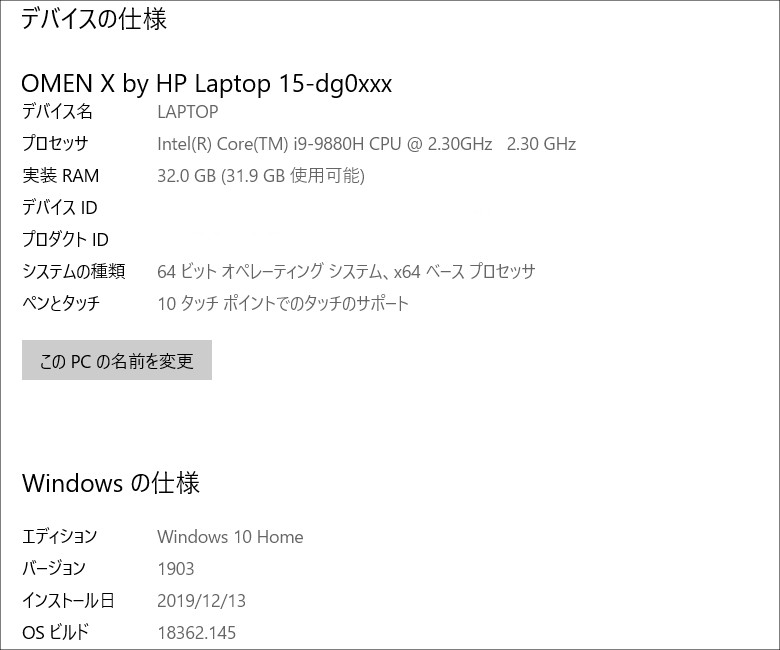
レビュー機のシステム構成です。CPUはCore i9-9880H、RAMは32GB、OSはWindows 10 Homeと、スペック表記載のとおりです。というか、ここまでは「この構成しかない」んですけどね。
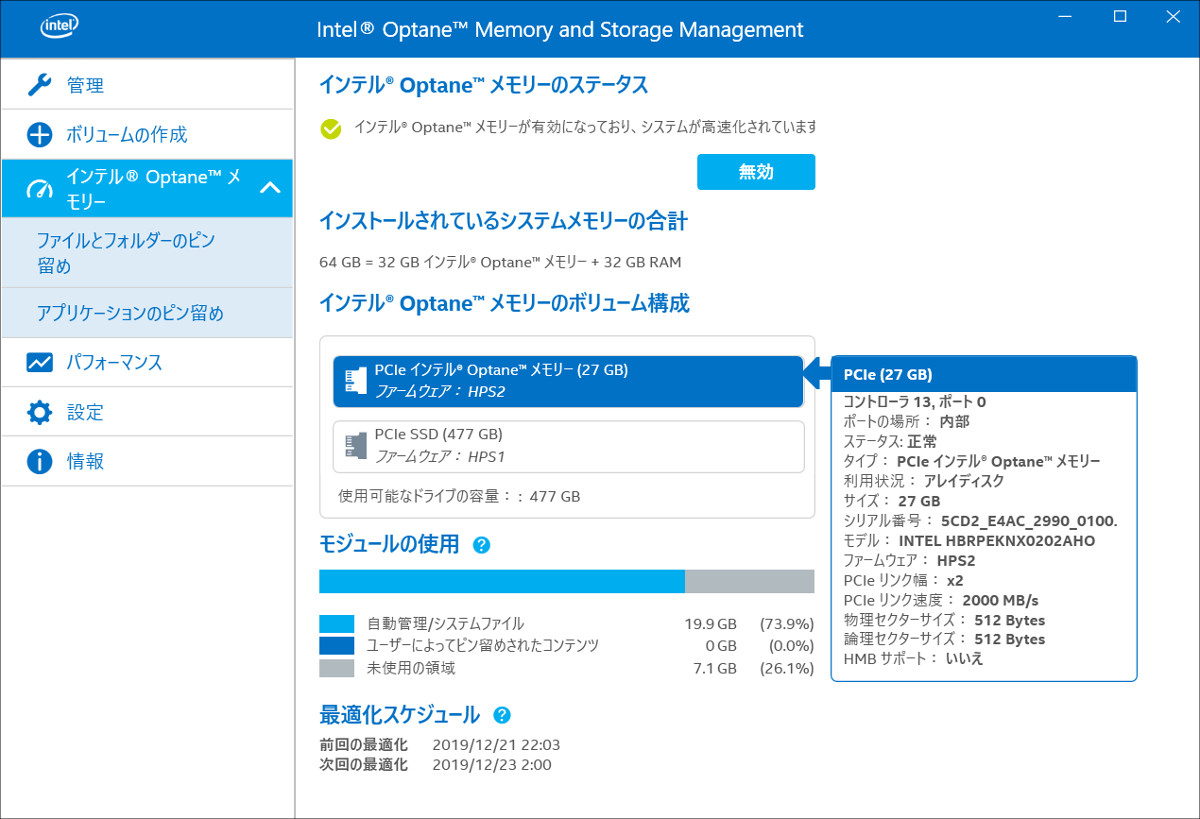
ストレージの構成です。512GB SSDにOptaneメモリーが32GBですから、「エクストリームプラスモデル」のほうです。ちなみにOptaneは設定アプリ(Intel製)で無効化することができますが「意味がない」ので、このレビューでは無効化することなく使っていきます。
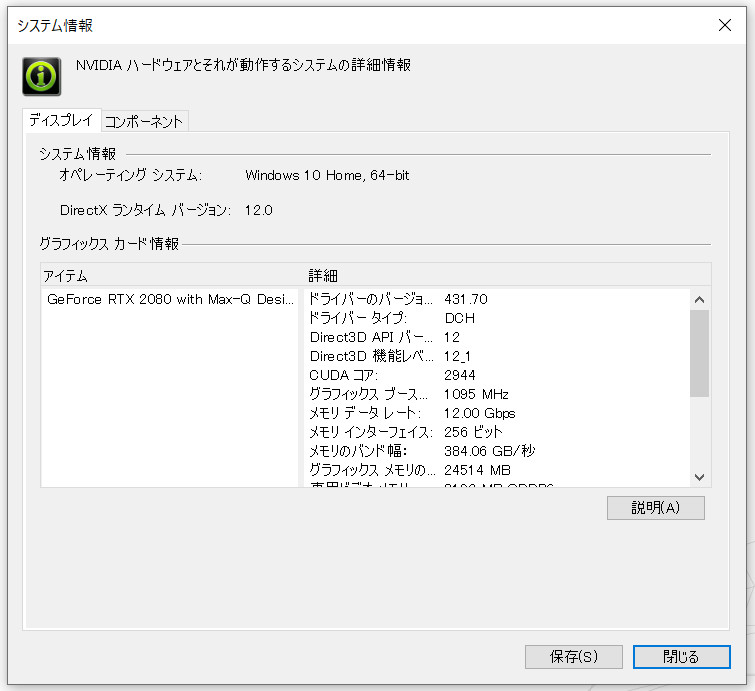
外部GPUもスペック表の通りGeForce RTX2080 Max-Qです。薄型筐体に仕上げるためにMax-Qを選んだんでしょうけど、他の構成が「妥協なし」なので、筐体サイズを犠牲にしてでも無印(Max-Qじゃないほう)にしたほうが良かったかもしれないですね。
2.筐体

同梱物です。この製品、さすがにPC初心者の人は手を出さないと思いますが、それでもおなじみの「速攻!HPパソコンナビ」と「パソコン生活まるごとガイドブック」は同梱されています。
ACアダプターはさすがに大型です。230Wで重量は740g(電源ケーブル込み)でした。これでも230Wの割にはいくぶん軽いほうかと。

OMEN X専用の取扱説明書です。サブディスプレイの簡単な使い方なども記載されていましたが、全体的に内容はごく基本的なものにとどまります。それと、この他に「パームレスト(リストレスト)」も同梱されていましたが、そちらはこのあと筐体の説明のところで掲載します。

天板です。下側(ヒンジ側)が大きくラウンドしていて「貝」のような形状ですが、ド派手、という感じではなく、むしろゲーミングノートとしては落ち着いたデザインです。筐体素材は金属(アルミ合金だと思います)です。
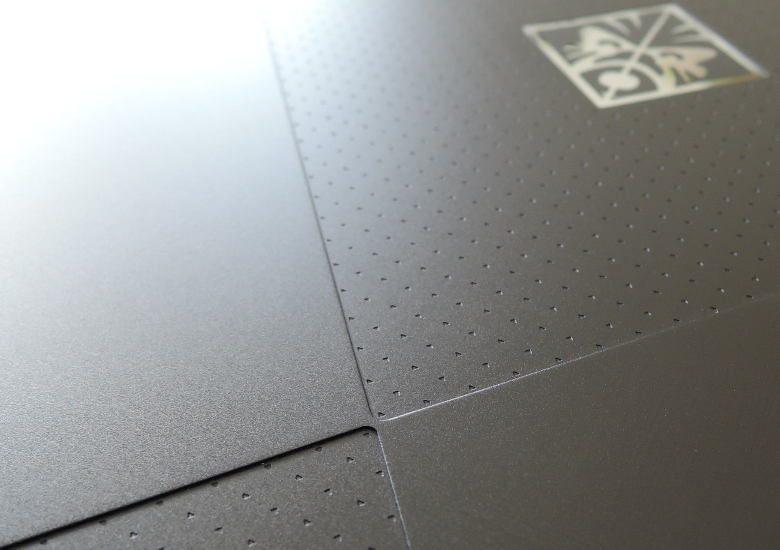
天板は少し複雑な造形になっています。中央部分から4分割(対角線上に境目があります)され、部分的にパンチホールのような凹凸があります。

右側面です。こちらにはポートが少なく、画像左からUSB Type-C(Thunderbolt 3)、USB 3.1ポートがあるのみです。あとは通気口ですね。

前面です。こちらには何もついていません。ただ、超高性能なゲーミングノートとしてはスリムな筐体になっていることがわかると思います。

左側面です。ポート類は主にこちらに集中しています。画像左からDC-IN、HDMI、USB 3.1 × 2、有線LAN、そしてオーディオジャックです。


背面です。ポート類はありませんが、特徴的なデザインになっています。通気口も目立ち、なんとなく「スターウォーズ」を思い出してしまいました。

底面です。画像上部(ヒンジ側)と下部左右に大きめの突起がありますが、これが「サーマルバンプ」です。
ウインタブではメーカーからお借りした製品の内部を開口することはありません。しかし、この画像を見ると、ユーザーが容易にメンテナンスできるような構造になっていることがわかります。ただし、開口する場合、作業内容によってはメーカー保証が受けられないケースがありますし、そもそもこの製品は購入してすぐに中をいじる必要がないスペックだと思いますので、購入してしばらくの間はそのままの状態で使うほうがいいと思います。

さて、この製品で最も個性的なキーボード面です。ウインタブの検証機ASUS ZenBook 14 UX434FLでは「タッチパッドがサブディスプレイ」でしたが、この製品はキーボード面の上部にサブディスプレイ(HPではセカンドディスプレイと言っています)があります。
また、トリッキーなのがタッチパッドの位置ですね。本来だとテンキーがある場所がタッチパッドになっています。タッチパッドを常用する人の場合、「右利きなら使いやすいが左利きだと相当厳しい」でしょうね。ちなみに私は左利きですがタッチパッドはほとんど使わず、常にマウスを接続しています。
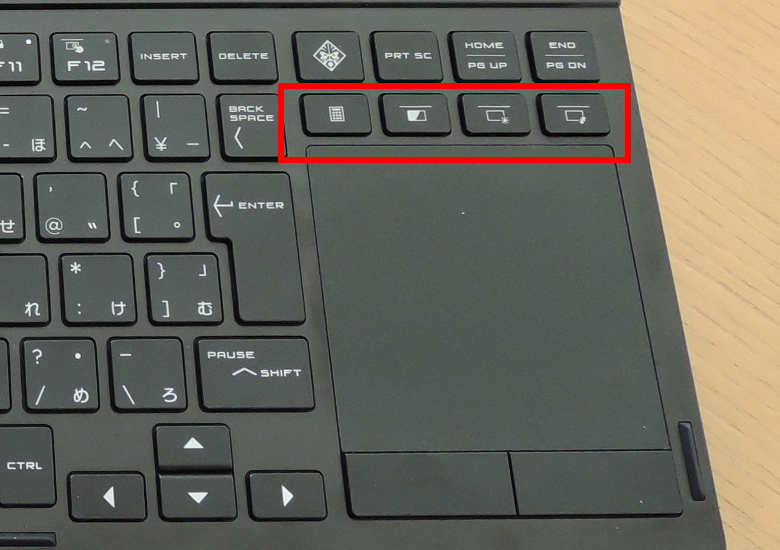
ZenBook 14を使っていてちょっと不満なのが「ハードウェアキーでサブディスプレイを操作できない」ということでした。特にメインディスプレイとサブディスプレイの表示を入れ替える際にはハードウェアキーが欲しくなります。
OMEN Xはこの点では「合格!」です。タッチパッド上の赤枠で囲んだ4つのキーがサブディスプレイ操作用のハードウェアキーです。画像右端がメインディスプレイとサブディスプレイの表示入れ替え。このボタン、なにしろ便利です。その左隣はサブディスプレイの輝度調整、さらにその左隣がサブディスプレイのオン/オフ、そして左端のボタンが「バーチャルテンキーパッド」です。
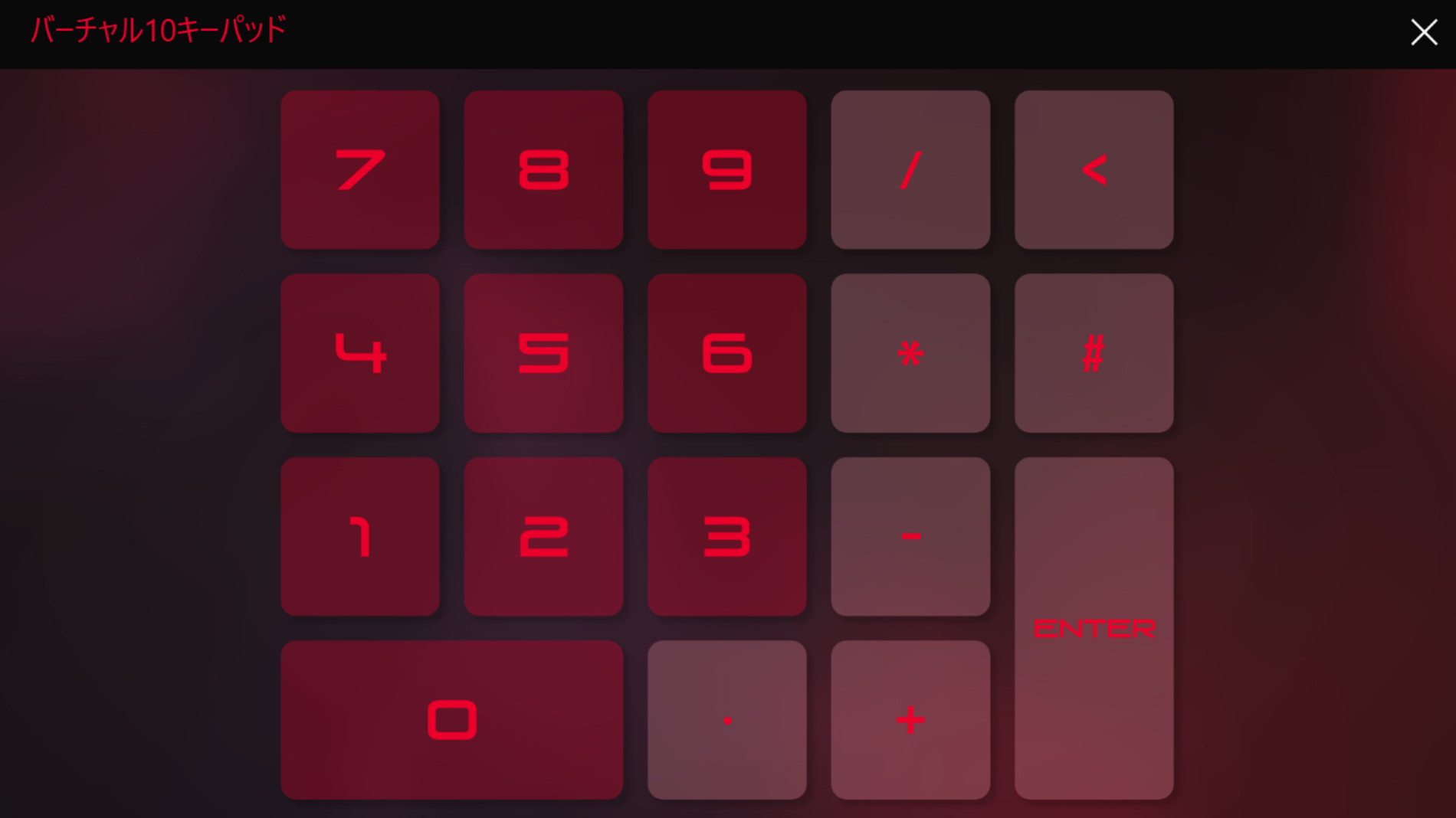
これがバーチャルテンキーパッドです。キーボード面の上部にあるサブディスプレイに表示されますので、個人的にはあまり使い勝手が良いとは思いませんでした。
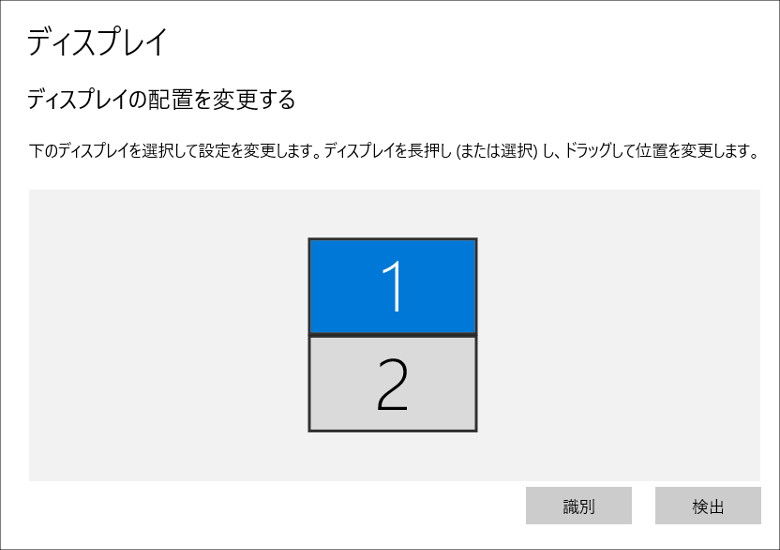
サブディスプレイは内部的にはこのように認識されています。「外部ディスプレイを接続し、拡張表示している」ということです。

サブディスプレイは通常の外部ディスプレイと同様、好きな画面を表示できます。まあ、非ゲーミング時にわかりやすいのは、このようにYouTubeの動画なんかを表示することですね。また、ゲームプレイ時は後述する「OMEN Command Center」のシステムモニターを表示させたり、人によってはゲーム配信用にも使うのかもしれません。


同梱物のところで画像を掲載していなかった「パームレスト(リストレスト)」です。ウレタン製で弾力があり、本体にピッタリくっつけて置くことができます。これを必要とするかどうかは使う人の好みにもよると思いますが、個人的には「必須」でしたね。本体に本来あるべきパームレストがないため、タイピング時に段差が気になってしまいます。このパームレストを使うと一般的なノートPCとほぼ同じ使用感にすることができました。そのぶん接地面積は大きくなってしまいますけどね。

正面から見たところです。ベゼルは極細とまでは行きませんが、最新のゲーミングノートらしい細さになっています。また、ヒンジが「一本ヒンジ」なのもデザインアクセントになっています。HPのゲーミングPCは、Pavilion Gaming 15も含め、このような一本ヒンジが採用されています。ここはちょっと面白いところかな、と思います。

ヒンジを最大開口するとこんな感じです。水平位置(180度)の開口はできませんが、ゲーミングノートなんでこれで十分でしょう。
ひと通り筐体をチェックしてみました。ハイエンドなゲーミングノートですが、キーボード面とサブディスプレイを除けば特に特殊な感じではありません(キーボード面だけで十分すぎるくらい特殊ですけど)。筐体はゲーミングノートらしい金属っぽい頑丈さを備えていて、ゲーマーには安心感を与えてくれると思います。そして頑丈さと裏腹に、厚みを感じないスリムな筐体に仕上がっています。総じて言えば、HPのハイエンド機らしい質感になっていると感じました。
3.使用感
OMEN Command Center
HPに限らず、ゲーミングノートにはメーカー独自の設定アプリがインストールされています。OMENにはCommand Centerという名称のアプリがインストールされていました。
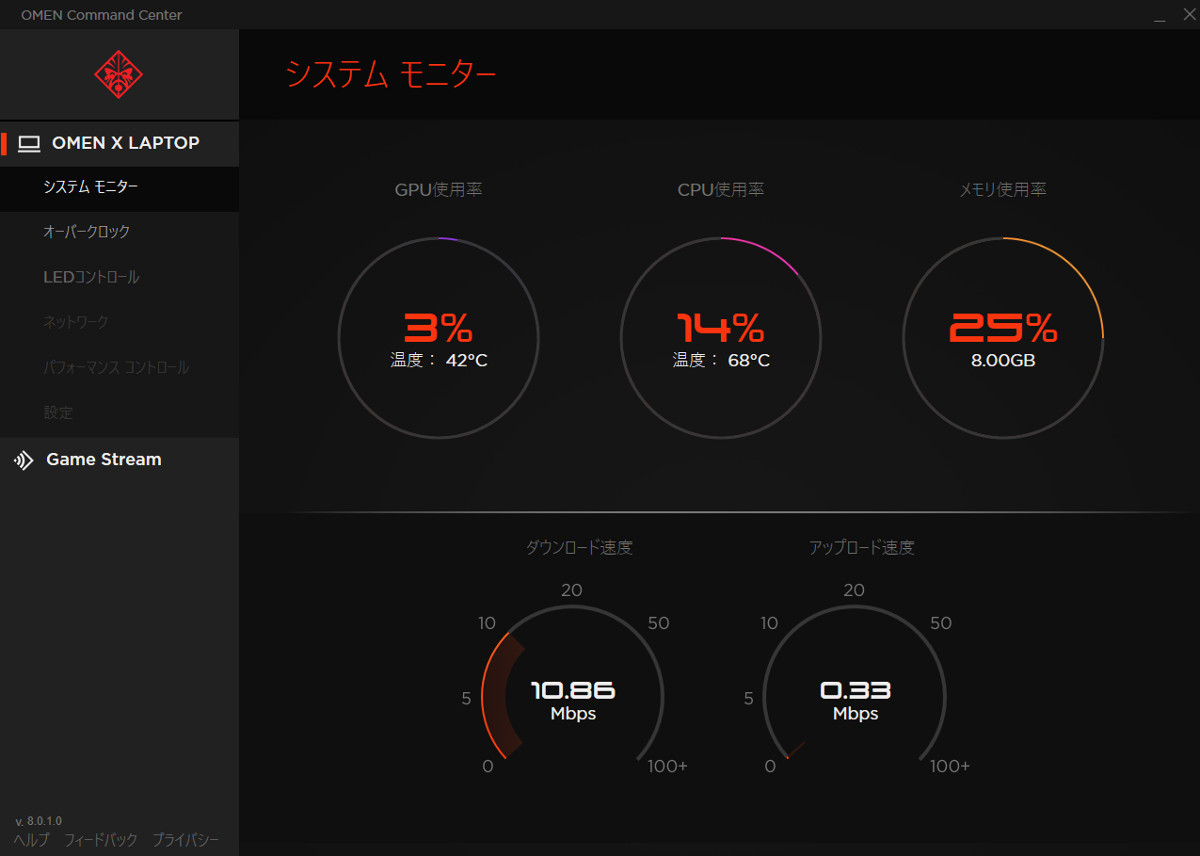
システムモニター。CPUやGPU、RAMの使用率や温度などを表示します。ゲーミングノートでは割とおなじみの機能で、ゲームプレイ中はサブディスプレイにこの表示をしておくと便利かと思います。
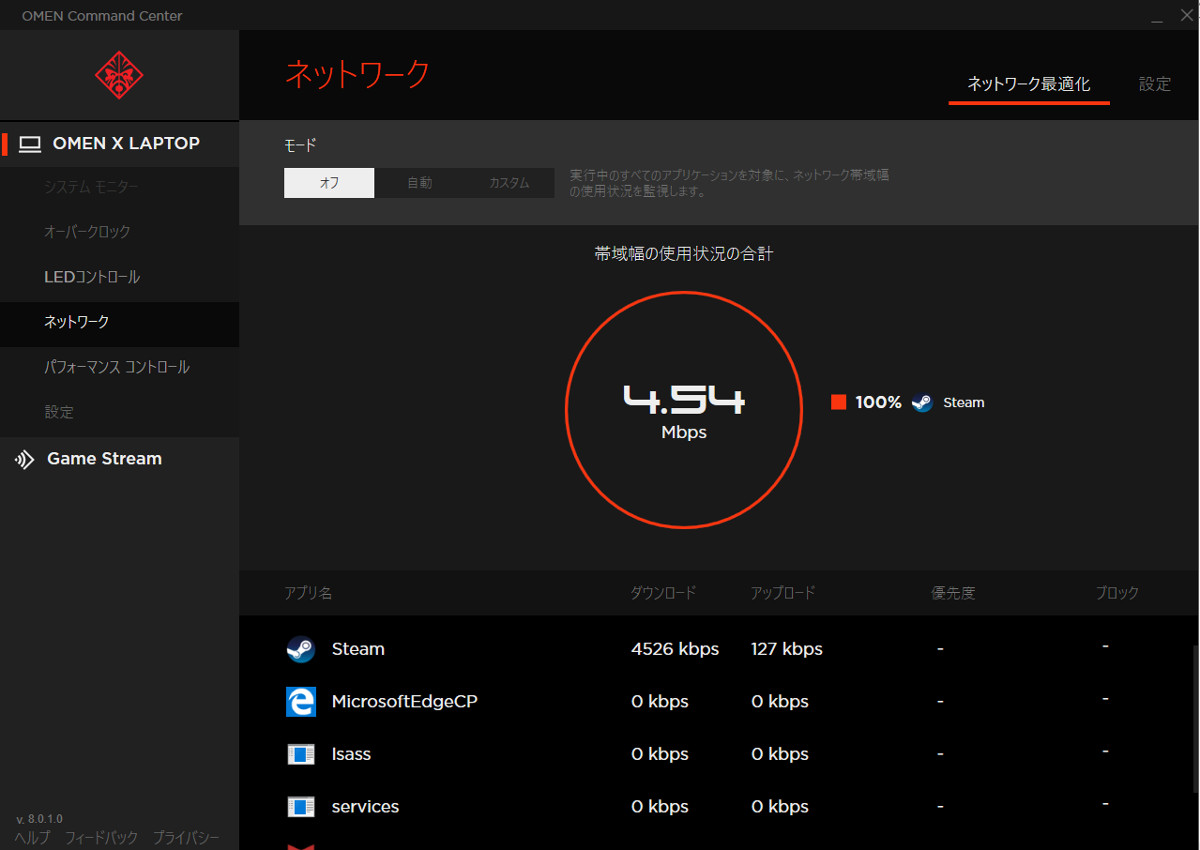
こちらはネットワークコントロール機能を表示しています。KILLER(ネットワーク機器メーカー)のアプリなんかでもおなじみですが、タスクごとに通信の優先順位を設定したり、ゲームプレイ中にバックグラウンドアプリの通信をブロックしたりすることができます。
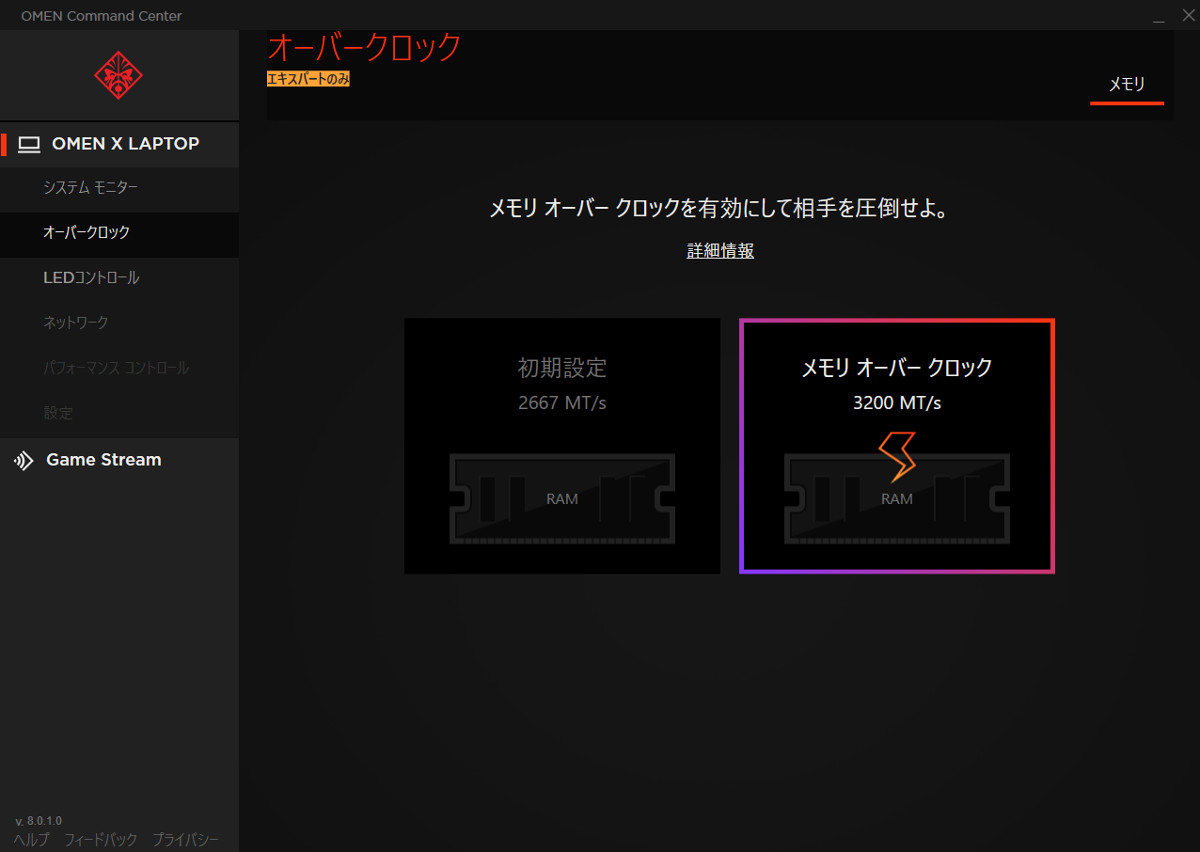
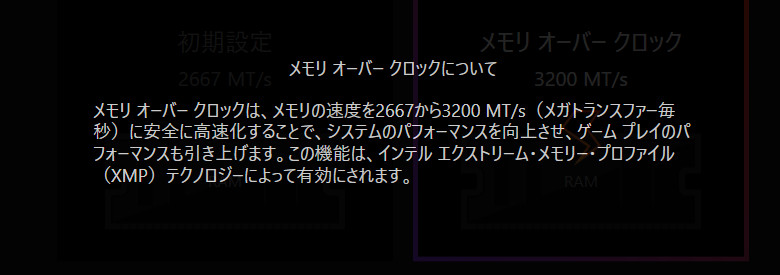
注目の「オーバークロック」。この製品のCPUはもともとオーバークロック対応ではありませんが、「何ができるんだろう」と興味津々でした。結論としてCommand Centerから操作可能なのは「RAMのオーバークロック」のみです。おそらくGPUもオーバークロックができると思うのですが、それはCommand Centerからは操作できません。
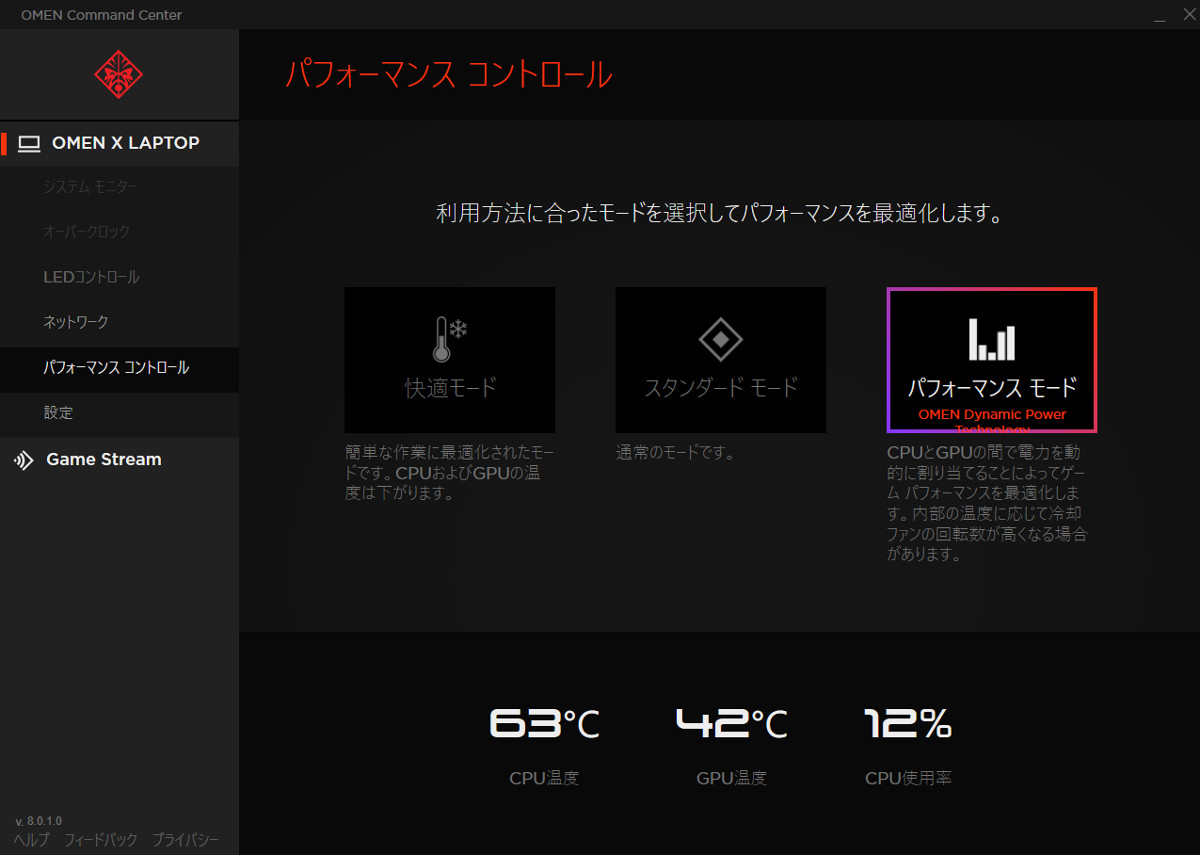
また「パフォーマンスコントロール」というものがあり、パフォーマンスモードにしておくと、文字通り若干パフォーマンスが向上します。この製品の場合、基本的に電源接続して使うことになると思いますので、RAMはオーバークロック、モードはパフォーマンスモード固定で問題ないと思います。なお、後述するベンチマークスコアはすべてRAMオーバークロック、パフォーマンスモードで測定しました。
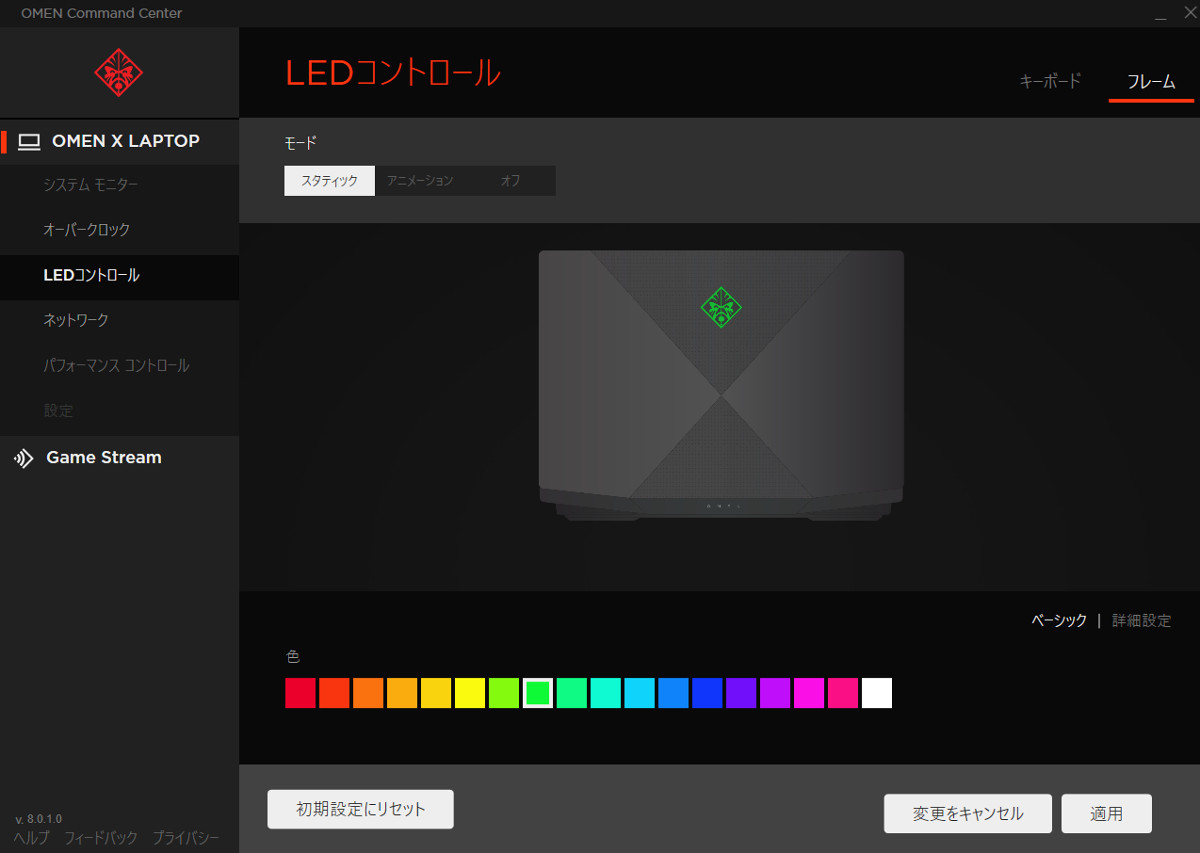
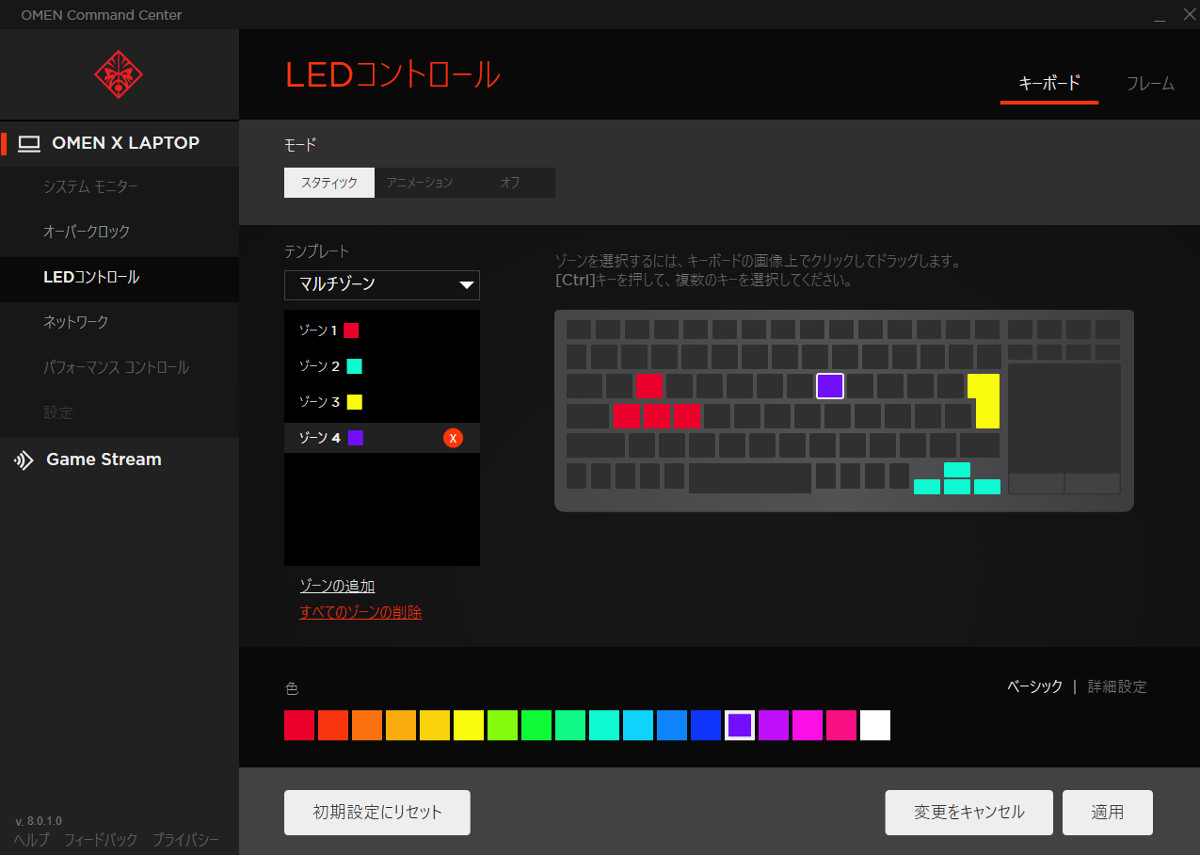
LEDコントロールもここで行います。キーボードのライティングやイルミネーションのほか、天板のHPロゴのライティングもコントロール可能です。また、この製品のキーボードは「Per Key RGB(個々のキーを独立して異なる色に設定できる)」なので、必要に応じで「キー1つだけ」の色を変えたりもできます。

サブディスプレイの初設定もCommand Centerから可能です。
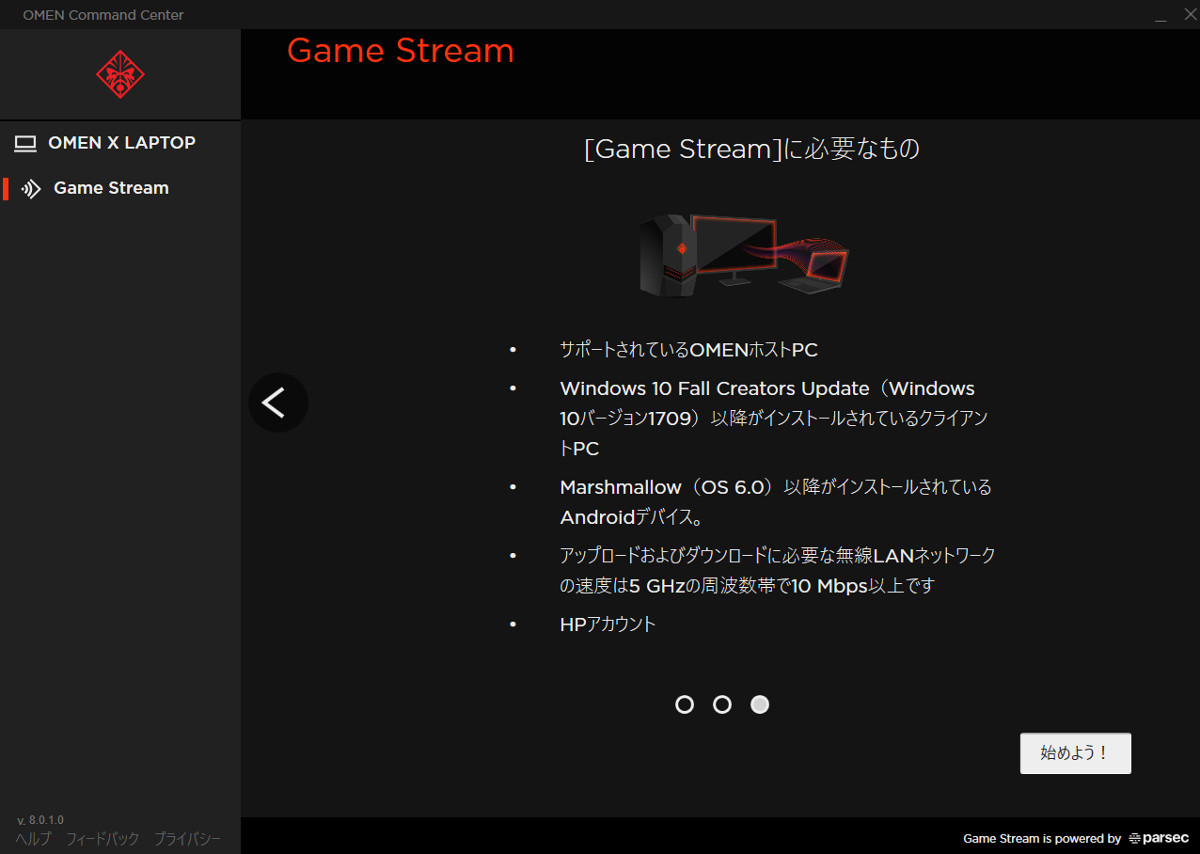
Game Streamという「目玉機能」があります。今回のレビューでは試していませんが、OMENをホストとして、別なWindows PCをクライアントとする、つまりOMENの性能を使って他のWindows PCでゲームプレイできるというものです。デスクトップPCであるとか、あるいはUMPCであるとかを使ってゲームプレイが可能になります。
スピーカー
この製品は底面の左右にスピーカーを装備しています。また、スピーカーシステムはHPの上位モデルに使われる「Bang&Olufsen」です。スリムな筐体ながら15.6インチサイズということで、ステレオ感は十分に出ていますし、音質も良好です。ゲーミングPCらしい、少しどっしりした感じの印象で、低音もそこそこ再現してくれます。
また、音響アプリは「OMEN Audio Control」という名称になっていて、音質の調整余地はそれほど多いほうではありませんが、イコライザーもついていますので、好みの音質にすることも可能です。この製品はゲーミングPCとしても、一般的なノートPCとしても文句なしにハイエンドな製品なので、それを思うと、「たいしたことない」という評価になるんでしょうが、PC用スピーカーとしては十分な水準になっていると思います。
ディスプレイ
この製品のサブディスプレイは、上に書いたようにPC設定上は「普通に外部ディスプレイ」という扱いになります。「拡張」「複製」の設定は可能ですが、私が試した限り「拡張」モードでしか正しく表示がなされませんでした。
メインディスプレイは15.6インチのIPS液晶、ノングレアタイプでリフレッシュレートは144 Hzです。ゲーム初心者などにはあまり関係ないかもしれませんが、ハイエンドなCPUとGPUを搭載する製品なので、ゲーム中に高いフレームレートが出ます。そのため、中上級のゲーマーにとってリフレッシュレートは非常に重要といえるでしょう。特にFPSゲームや格闘ゲームなどをプレイする場合、上級ゲーマーなら120 Hzとか144 Hzでないと思い通りのスコアが出ないかもしれないですね。
発色は非常にいいです。手持ちのFHD解像度、IPS液晶のディスプレイ2つと比較してみましたが、黒や原色が非常に鮮やかに表示されました。ノングレアタイプであり、しかも高リフレッシュレートであることを踏まえれば、これ以上を望むのは難しいと思います。
一方でサブディスプレイですが、こちらは5.98インチのFHD解像度、IPS液晶でタッチ対応、グレアタイプとなります。解像度こそメインディスプレイと同じですが、タッチ対応しているという点と「グレアタイプである」という点が異なります。発色はメインディスプレイ以上に鮮やかで、ノングレアのメインディスプレイを見た後だと「ちょっとわざとらしい」と感じるくらいに原色が強調されて見えます。
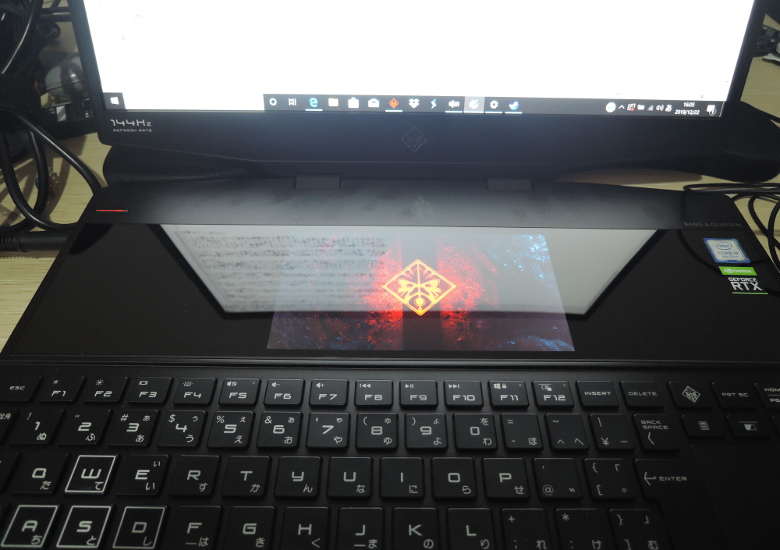
正直なところ、サブディスプレイはノングレアであるべきだったと思います。この画像は別に失敗写真ではありません。私の視界を素直に撮影したものです。このように、メインディスプレイからの映り込みがかなり激しくなります。メインディスプレイに何を表示するか、また室内の明るさをどうするかによって映り込みの度合いは変わってきますが、ディスプレイだけでなく、両サイドのパネルにも映り込んでしまいますので、少々気を使わないと映り込みが気になってゲームにせよ仕事にせよ、没頭できない感じがありますね。
キーボード
この製品はキーボードにもかなり個性があります。まず、繰り返しの説明になりますが、15.6インチサイズながらテンキーはなく、本来テンキーがあるべき位置にタッチパッドがついています。いつも右手でタッチパッドを操作している人には「むしろ使いやすい」かもしれませんが、左手でタッチパッドを操作している人には「絶望的」な配置ですね。ただ、ゲーム中にタッチパッドを操作する可能性は低いと思いますので、この点についてはあまりツッコミを入れないでおきます。私と同じように左利きの人は素直にマウスを使うしかありません。
テンキーはサブディスプレイに表示させることもできます(バーチャルテンキーパッド)。使いやすいかどうかは人によりますが、位置的には「ちょっと遠い」ですね。また、もちろんセンサーボタンなので、押下した感触は良くありません。というかそもそも感触がありません。
本題のキーボードの打鍵感を。HPが開示しているキーボードの諸数値は「キーピッチ: 約18.7 × 18.7 mm、キーストローク : 約 1.5 mm、JIS標準準拠[92キー] 」です。アルファベットキーに関しては十分なサイズ感になっていますので、当然狭苦しいということはありません。また、ストロークもそれなりの深さになっていますので、タイピングの感触もいいです。
打鍵音は比較的小さめですが、ややパチパチという音が出ます。この製品をオフィスで使うのかどうかわかりません(たぶん使わないんじゃないか、と)が、オフィスワークに使っても打鍵音を気にする必要はないでしょう。また、テキストライティングに関しても問題なく、長時間こなせます。
ただし、これもすでに説明済みですが、配置上パームレストがありません。なので、そのまま使う場合はデスクトップPCのキーボードを打鍵しているような感じになります。そのままでも使えますが、同梱されているパームレスト(リストレスト)をセットして使うほうが個人的には数段快適でした。もちろんその分奥行きを必要としますので、狭いスペースでの作業には向きません。
4.性能テスト
今回からゲーミングノート(GeForce GTX以上のGPU搭載機)ではドラクエベンチとDDONベンチは掲載しません。ハイエンドクラスの製品の場合、「スコアが信用できない」と感じられるためです。
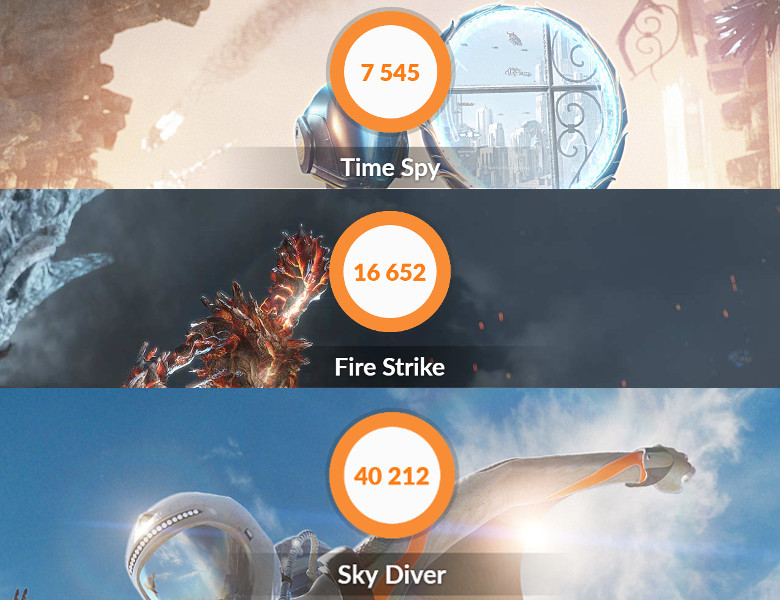
参考:
Lenovo Legion Y740(17)(Core i7-9750H、RTX2080Max-Q):7,655、16,867、39,482
ドスパラ GALLERIA GCR2070RNF(i7-9750H、RTX2070):7,219、16,668、35,109
マウス NEXTGEAR-NOTE i7901BA1(i7-7700K、GTX1080):6,703、17,345、37,589
ASUS ROG Zephyrus S GX502GV(i7-9750H、RTX2060):6,566、15,229、36,469
Lenovo Legion Y740(15)(i7-9750H、RTX2070 Max-Q):6,508、14,067、36,491
MSI GP65 Leopard(i7-9750H、RTX2060):6,397、14,646、35,296
OMEN X by HP(i7-7820HK、GTX1080):6,283、15,476、30,804
MSI GL63 8SE(i7-8750H、RTX2060):6,205、14,838、33,985
ASUS ZenBook Pro Duo UX581GV(i9-9980HK、RTX2060):5,850、13,667、28,140
Lenovo Legion Y540(15)(Core i7-9750H、GTX1660Ti):5,777、13,259、34,332
ドスパラ GALLERIA GCR1660TGF-QC-G(i7-9750H、GTX1660Ti):5,610、12,852、34,583
ドスパラ GALLERIA GCF1070GF(i7-8750H、GTX1070):5,583、15,146、36,268
ドスパラ GALLERIA GCF2060GF-E(i7-8750H、RTX2060):5,453、13,800、33,609
ドスパラ GALLERIA GKF1070NF(i7-7700HQ、GTX1070):5,280、14,030、30,686
DELL ALIENWARE 17(i7-7700HQ、GTX1070):5,257、13,233、29,845
HP Pavilion Gaming 15-dk0000(i7-9750H、GTX1660Ti Max-Q):5,096、11,802、26,814
ASUS ROG Zephyrus G GA502DU(Ryzen7 3750H、GTX1660Ti):4,219、10,223、20,073
ドスパラ GALLERIA GCF1060NF(i7-8750H、GTX1060):3,965、10,506、29,442
ドスパラ GALLERIA GKF1060GFE(i7-7700HQ、GTX1060):3,808、9,888、26,344
Lenovo Legion Y7000(i7-9750H、GTX1650):3,722、8,164、26,019
GALLERIA GKF1060NF(i7-7700HQ、GTX1060):3,717、9,989、24,824
DELL G7(i7-8750H、GTX1060):3,703、9,743、26,843
ドスパラ GALLERIA GCR1650GF(Core i5-9300H、GTX1650):3,627、8,240、24,774
GALLERIA GKF1060GFE(i7-7700HQ、GTX1060):3,625、9,784、24,233
ドスパラ GALLERIA Mini 1060(i5-7500、GTX1060):3,583、9,276、22,203
ドスパラ raytrek RKF1060TGK(i7-7700HQ、GTX1060):3,518、9,207、23,689
ASUS TUF Gaming FX505DT(Ryzen5 3550H、GTX1650):3,441、8,036、19,066
ASUS ZenBook 15 UX534FT(i7-8565U、GTX1650):2,988、6,789、20,260
ドスパラ GALLERIA GCF1050TNF(i7-8750H、GTX1050Ti):2,528、6,776、17,005
ドスパラ GALLERIA GCF1050TGF-E(i5-8300H、GTX1050Ti):2,523、6,802、20,045
GALLERIA GKF1050TNF(i7-7700HQ、GTX1050Ti):2,492、6,858、18,179
NEXTGEAR-NOTE i4400GA1(i7-7700HQ、GTX1050Ti):2,449、6,852、20,453
Lenovo ThinkPad X1 Extreme(i7-8750H、GTX1050Ti Max-Q):2,393、6,490、19,506
GALLERIA QSF965HE(i7-6700HQ、GTX965M):–、5,344、16,987
ドスパラ Critea VF-HGK1050(i7-7700HQ、GTX1050):1,826、5,553、17,109
HP Pavilion Power 15(i5-7300HQ、GTX1050):1,797、5,230、14,052
※左からTime Spy、Fire Strike、Sky Diverのスコア
まずは3D Mark。OMEN Xとまともに比較できるスペックの製品は、過去データ上はLenovo Legion Y740(17)のみです。ともにGPUにRTX2080 Max-Qを搭載していますから。スコアの方は「ほぼ互角」と考えていいと思います。テスト種類によって勝ち負けはありますが、測定誤差と考えても良さそうなレベルです。
また、「Max-Qでない」RTX2070を搭載するGALLERIA GCR2070RNFとのスコア差は思いのほか小さいとも言えますね。基本的には「どんなゲームでもサクサク動く」はずですが、超ハイスペックでCPUグリスなどにもこだわりのある製品としては、他機種を引き離せなかったというのが少し不本意かもしれません。
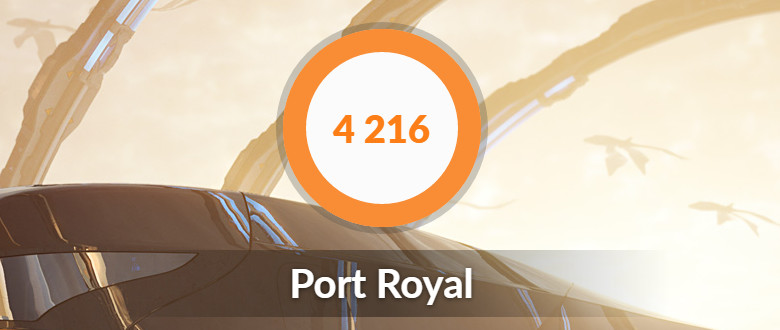
参考:
Lenovo Legion Y740(17)(Core i7-9750H、RTX2080Max-Q): 4,491
ドスパラ GALLERIA GCF2070NF(RTX2070): 4,198
ASUS ROG Zephyrus S GX502GV(Core i7-9750H、RTX2060): 3,641
MSI GP65 Leopard(Core i7-9750H、RTX2060): 3,503
MSI GL63 8SE(RTX2060): 3,246
ドスパラ GALLERIA GCF2060GF-E(RTX2060 Max-Q): 2,955
続いて3D Markの中のテスト「Port Royal」です。リアルタイムレイトレーシング対応のテストができるものですが、「クソ重い」です。テスト中の画面を見ていると、OMEN Xですら少々動きが重いと感じます。RTX2060機あたりだとカクつきも出るんですよね。
スコアのほう、Legion Y740(17)よりは若干低めの結果となりましたが、下位のGPUを搭載する製品よりも高いスコアにはなりました。
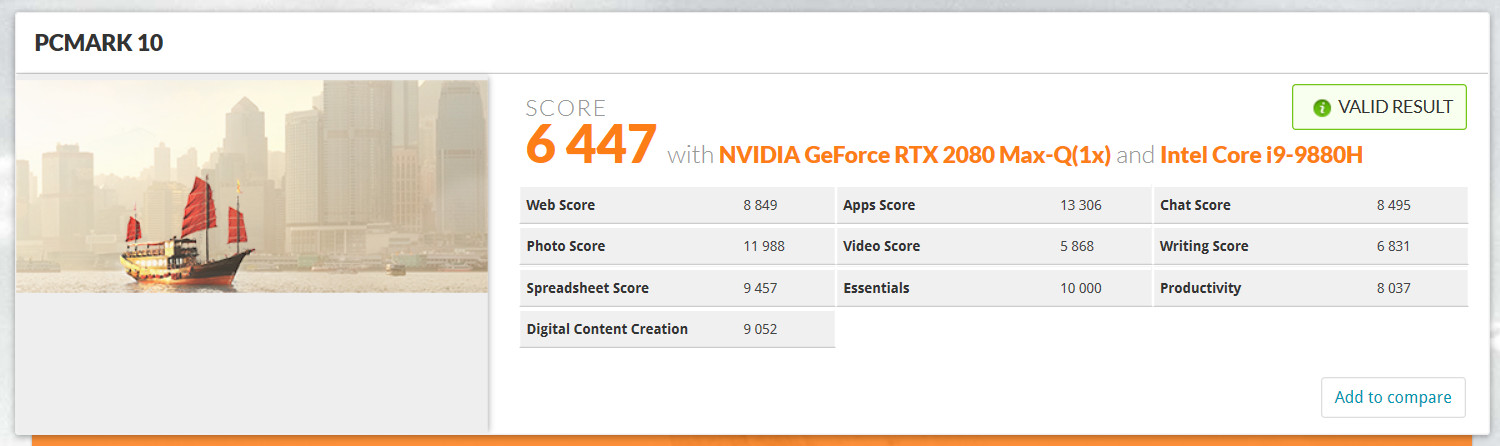
参考:
Lenovo Legion Y740(17)(Core i7-9750H、RTX2080Max-Q): 6,151
Lenovo Legion Y740(15)(Core i7-9750H、RTX2070 Max-Q): 5,830
ASUS ZenBook Pro Duo UX581GV(Core i9-9980HK、RTX2060): 5,727
Lenovo Legion Y7000(Core i7-9750H、GTX1650): 5,618
ドスパラ GALLERIA GCR1660TGF-QC-G(Core i7-9750H、GTX1660Ti): 5,573
ASUS ROG Zephyrus S GX502GV(Core i7-9750H、RTX2060): 5,506
ドスパラ GALLERIA GCR2070RNF(Core i7-9750H、RTX2070): 5,505
DELL G7(Core i7-8750H、GTX1060): 5,401
ドスパラ GALLERIA GCF2060GF-E(Core i7-8750H、RTX2060): 5,328
MSI GP65 Leopard(Core i7-9750H、RTX2060): 5,299
Lenovo Legion Y540(15)(Core i7-9750H、GTX1660Ti): 5,178
ドスパラ GALLERIA GCF1070GF(Core i7-8750H、GTX1070): 5,122
MSI GF75 Thin(Core i7-8750H、GTX1050Ti): 5,009
ドスパラ GALLERIA GCF1060GF-E(Core i7-8750H、GTX1060): 4,976
ドスパラ GALLERIA Mini 1060(Core i5-7500、GTX1060): 4,906
ドスパラ GALLERIA GCF2070GF-E(Core i7-8750H、RTX2070): 4,893
ASUS ZenBook 15 UX534FT(Core i7-8565U、GTX1650): 4,709
HP Pavilion Gaming 15-dk0000(i7-9750H、GTX1660Ti Max-Q):4,687
ドスパラ GALLERIA GCR1650GF(Core i5-9300H、GTX1650):4,645
ドスパラ GALLERIA GCF1050TGF-E(Core i5-8300H、GTX1050Ti): 4,545
ASUS ROG Zephyrus G GA502DU(Ryzen 7 3750H、GTX1660Ti): 4,365
OMEN X by HP(Core i7-7820HK、GTX1080): 4,290
iiyama STYLE-17FH054-i7(Core i7-8750H) : 4,281
HP Spectre x360 13(Core i7-8565U): 4,223
Lenovo ThinkPad T490(Core i7-8565U、MX250): 4,158
ASUS TUF Gaming FX505DT(Ryzen 5 3550H、GTX1650): 4,124
ASUS ZenBook 14 UX434FL(Core i5-8265U、MX250):3,933
Lenovo ThinkPad X280(Core i7-8550U): 3,909
ドスパラ Altair F-13KR(Core i5-8350U): 3,778
HP Spectre 13(Core i5-8265U): 3,766
HP ENVY X360 13(Ryzen 7 3700U): 3,728
NEC LAVIE Direct NEXT(Core i7-8550U): 3,704
ドスパラ Critea VF-HEKS(Core i7-8550U、MX150): 3,704
HP ENVY x360 15(Ryzen 3500U): 3,617
DELL Inspiron 17 5000(5770)(Core i7-8550U、Radeon 530): 3,607
東芝 dynabook AZ65/G(Core i7-8550U): 3,546
HP ENVY 13(Core i7-8550U):3,534
DELL XPS 13(9370)(Core i7-8550U): 3,518
ドスパラ Critea VF-HGK1050(Core i7-7700HQ、GTX1050): 3,492
東芝 dynabook VZ82/F(Core i7-8550U): 3,491
富士通 LIFEBOOK WS1/B3(Core i7-8550U): 3,479
Microsoft Surface Pro 6(Core i5-8250U): 3,399
東芝 dynabook DZ83/J(Core i7-8550U): 3,353
マウス m-Book J(Core i5-8250U): 3,350
東芝 dynabook UZ63/F(Core i7-8550U): 3,341
Microsoft Surface Laptop 2(Core i5-8250U): 3,199
HP Spectre Folio 13(Core i5-8200Y): 3,108
PC Markです。3D Markとは異なり、表計算ソフトや画像加工、ビデオチャットなどもテスト項目に含まれる「PCの総合性能テスト」と言えるものです。GPU性能も関係してきますが、CPU性能のほうがより重要であると言われています。
さすがCore i9機だけあって、他機種を大きく引き離す結果となりました。まあ、当然といえば当然なんですけどね…。
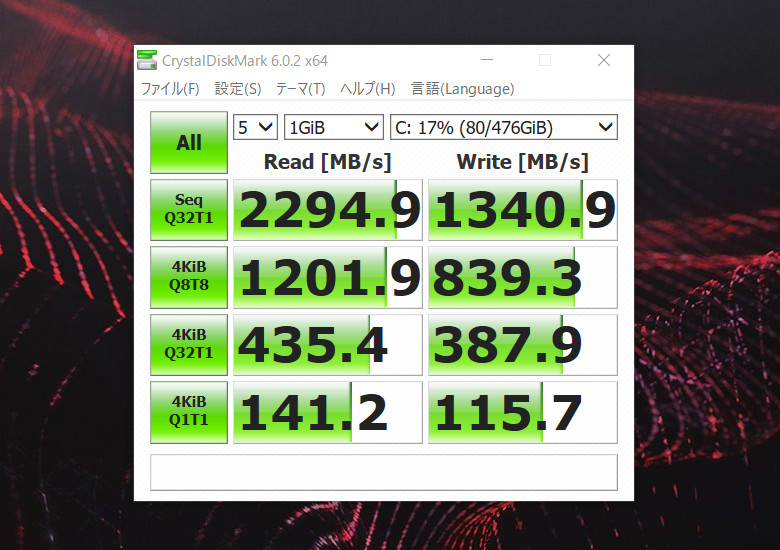
参考までにSSDの読み書き速度を測定するCrystal Disk Markのスコアも掲載しておきます。もちろんOptaneメモリも有効に機能しています。十分高速なのですが、Optaneメモリーも積んでいるので、もっとめちゃくちゃに速いのかと思った…、というのが感想です。
ただ、Optaneというのは「HDDキャッシュ」なので、Crystal Disk Markの測定方法だと十分真価を問えない、というのはあると思います。日々のシステム起動や常用するアプリの起動など、キャッシュが意味を成すような利用シーンでは実力を発揮してくれるでしょうね。
発熱について
ゲーミングノートはより高価でよりハイスペックなものほど発熱対策をしっかり行っている傾向があります。これはどのメーカー製品であっても例外はありません。その意味ではそもそもOMEN Xで発熱を心配する必要などないのだ、ということは言えるのですが、「実際そのとおり」です。ベンチマークテストを繰り返し実施するとファンの風量は上がりますが、「うるさい」というほどではなく、また実機も熱くなったりはしません。さすがに「ぬるく」くらいにはなりますけど、試用していて発熱を気にした場面はありませんでした。
5.まとめ
HP OMEN X 2S 15はHP Directplusで販売中で、12月31日現在の価格は300,000円(税込み330,000円)です。ノートPCの価格としては高価ですが、同じRTX2080 Max-Qを搭載するLenovo Legion Y740(17)でも30万円強の価格です(Legionシリーズはゲーミングノートとしては非常にコスパが高い製品です)。また、CPUに関してはCore i9-9880Hを搭載するOMEN XのほうがLegion Y740(17)よりもハイスペックと言えますので、OMEN Xの価格は決して高くはなく、むしろ割安ということができます。さらに、この製品は「2画面」ですし。
ゲーミングPCとしてのパフォーマンスは文句なしと言えるでしょう。また、CPUグリスであるとかOptaneメモリーであるとかは短期間の試用では真価が出にくく、使い込んでいくと他機種との差が出てくるようなものだと思いますので、「数日間の試用では十分わからない」というのもあります。
注目のサブディスプレイですが、正直なところゲーミングPCとして必須の機能であるとは思いません。一方で非ゲーミング時ではいろんな活用方法が見いだせると思います。この記事ではYouTubeの動画をサブディスプレイに表示させていますが、そもそも「ディスプレイは1枚より2枚のほうが便利」なのは間違いないので、ノートPCとしては素晴らしい装備であると評価できます。
「HPのハイエンドゲーミングノート」と言うと、それだけで身構えてしまうところはありますよね。私もその一人です。しかし、製品のスペック、パーツへのこだわり、そしてサブディスプレイと「本当に盛りだくさん」になっていて、それで30万円というのは、「予算が確保できるのであればとても割安」だと思いますし、ゲーミングノートとしてこれ以上は望めないくらいの品質になっていますので、それだけでもゲーマーは十分な納得感が得られるだろうと思います。
6.関連リンク
この製品はウインタブ限定クーポンにより、セール価格からさらに7%の割引が受けられます。そのため、まずこちら
ウインタブ専用リンク(クーポン)_個人向けPC![]()
にアクセスしていただき、その後この記事に戻り、次に製品ページ
OMEN X 2S 15 製品詳細![]()
にアクセスしてからご注文ください。買い物かごの画面で「特別値引き」が表示され、安く購入ができます。

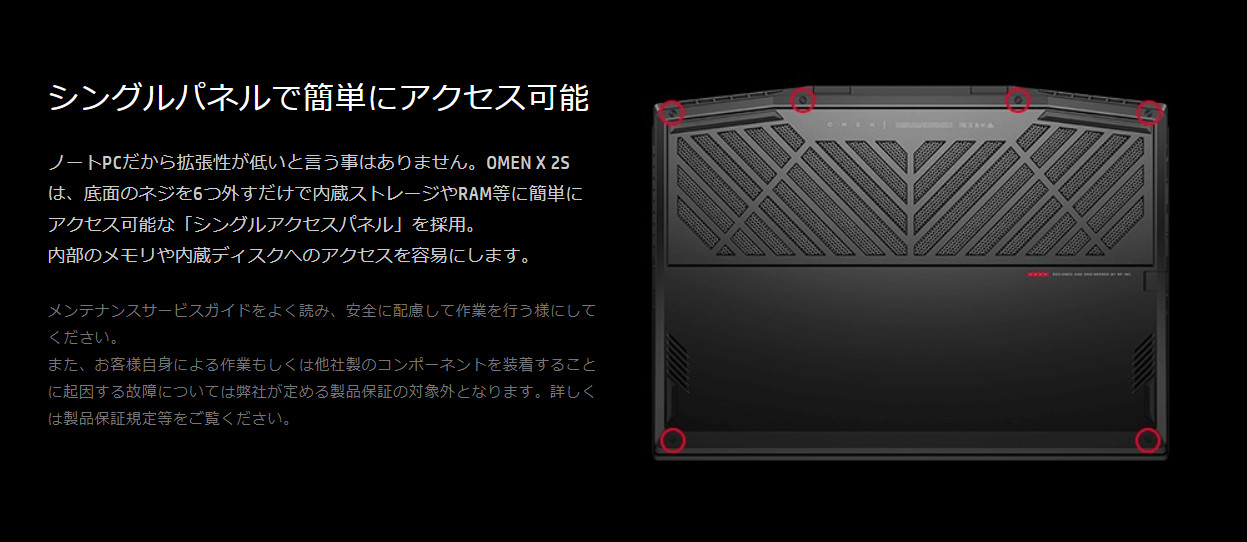



コメント